El objetivo de esta guía es mostrarle cómo crear una interfaz gráfica de usuario (GUI) en Java que responda a las entradas del usuario. Nos enfocaremos especialmente en el uso de JFrame, botones y campos de texto para permitir interacciones fluidas. Es importante que la interfaz no solo sea atractiva, sino que también ofrezca retroalimentación funcional al usuario.
Principales hallazgos
- Al desarrollar aplicaciones gráficas con Java, el JFrame debe configurarse de manera adecuada.
- La operación de salida es crucial para cerrar el programa correctamente.
- Agregar entradas del usuario, como botones y campos de texto, mejora la interactividad de la aplicación.
- La implementación del WindowListener permite manejar eventos de ventana, como el cierre de la ventana.
Guía paso a paso
1. Creación del JFrame
Primero, debes crear un JFrame simple y configurar los parámetros más básicos. Es importante dar una dimensión a la ventana y hacerla visible. En tu programa principal, puedes proceder de la siguiente manera para crear el Frame:
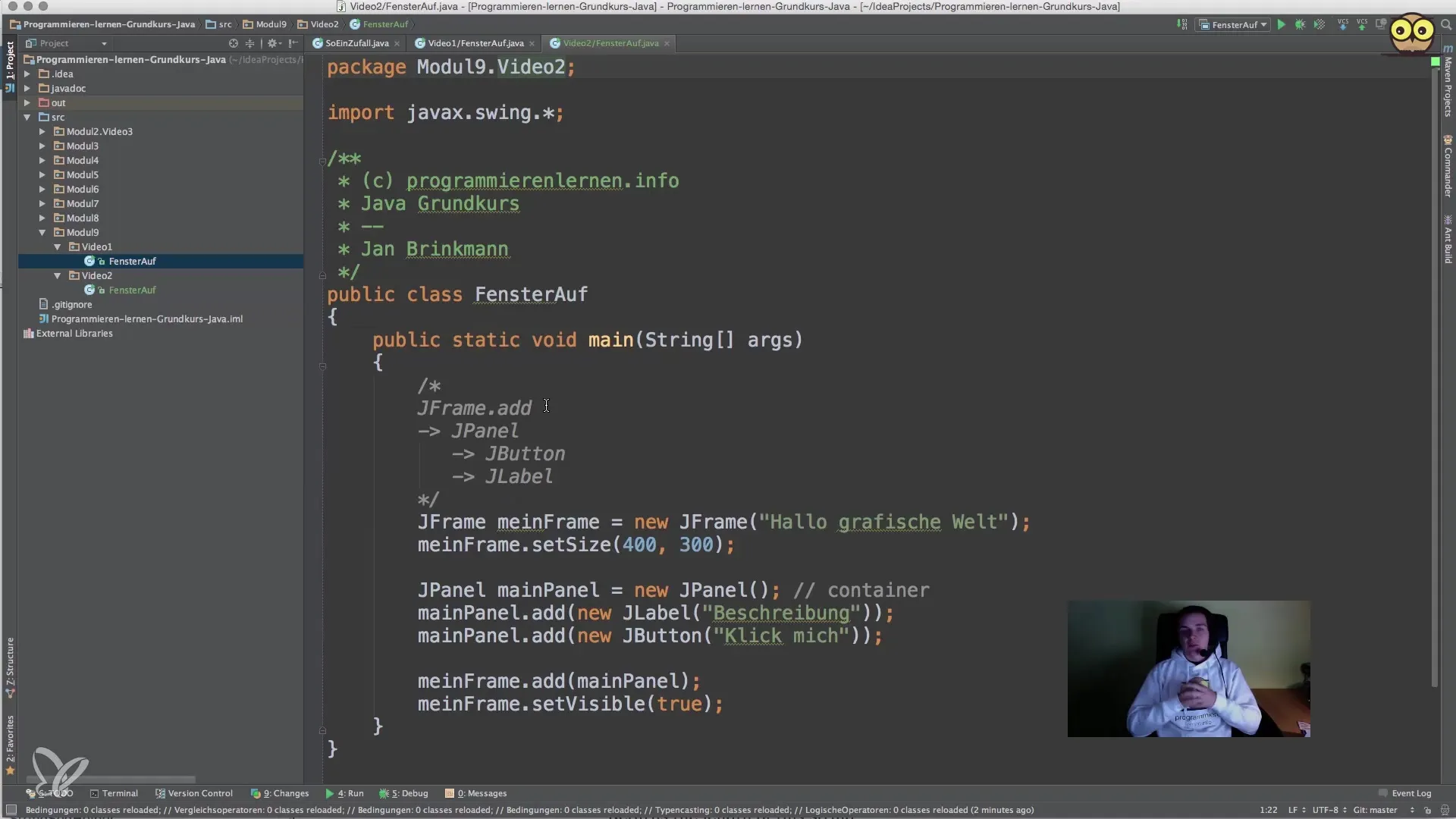
2. Configuración de la operación de cierre
Un problema común al trabajar con JFrame es cerrar correctamente el programa. Para asegurarte de que el programa se detenga realmente al cerrar la GUI, la DefaultCloseOperation debe configurarse adecuadamente. Aquí utilizamos JFrame.EXIT_ON_CLOSE para cerrar completamente el programa cuando se cierra la ventana.
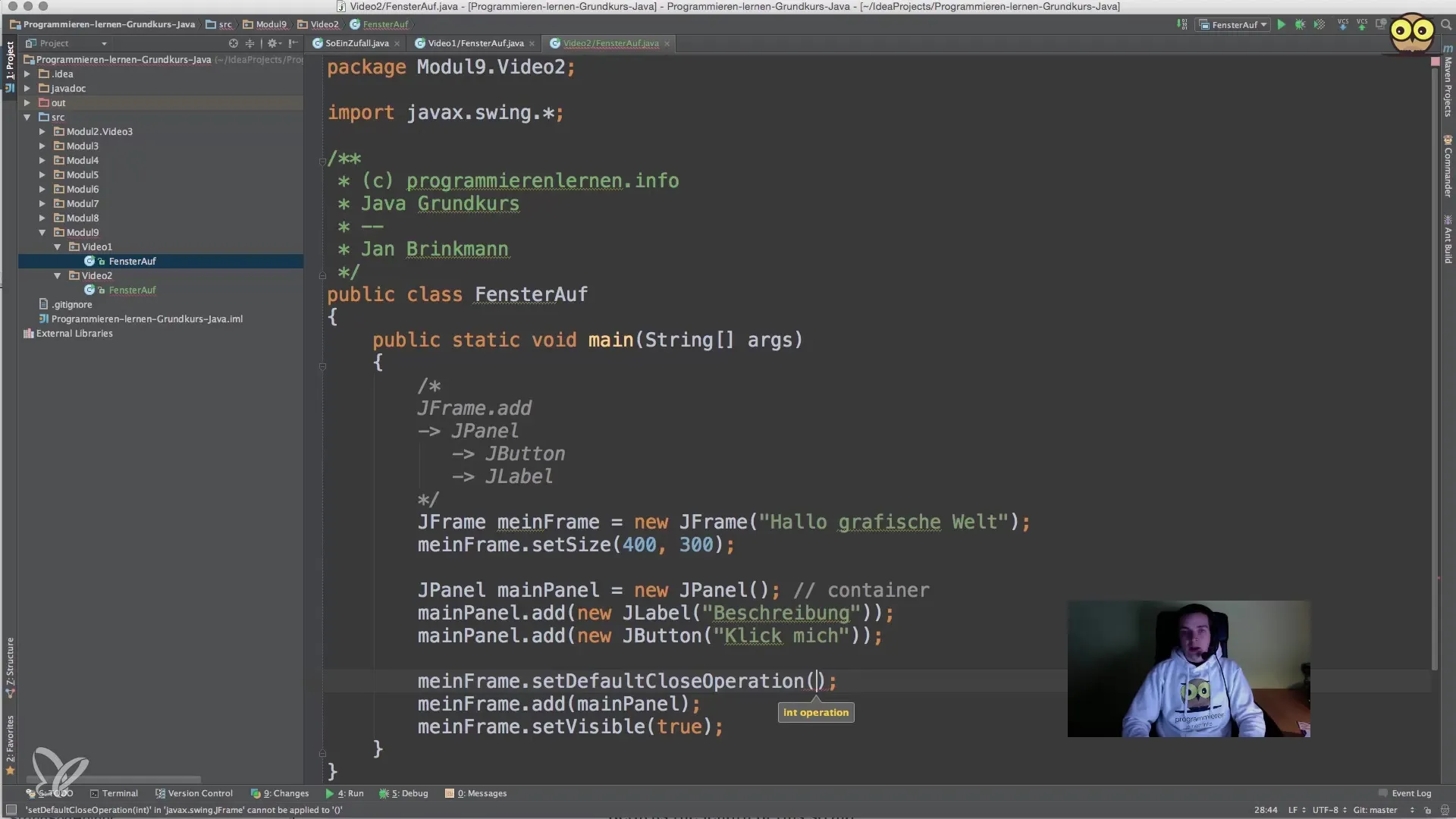
3. Uso de Panels
Un JFrame consta de un Content Pane, que contiene la mayoría de los elementos gráficos. En lugar de usar add directamente, a menudo es más claro configurar explícitamente el Content Pane. De esta manera, puedes mantener el control sobre dónde se colocan tus componentes.
4. Crear una clase JFrame personalizada
En lugar de instanciar un nuevo JFrame cada vez, es conveniente crear una clase propia que herede de JFrame. Esto permite un manejo más organizado y la adición de funciones adicionales.
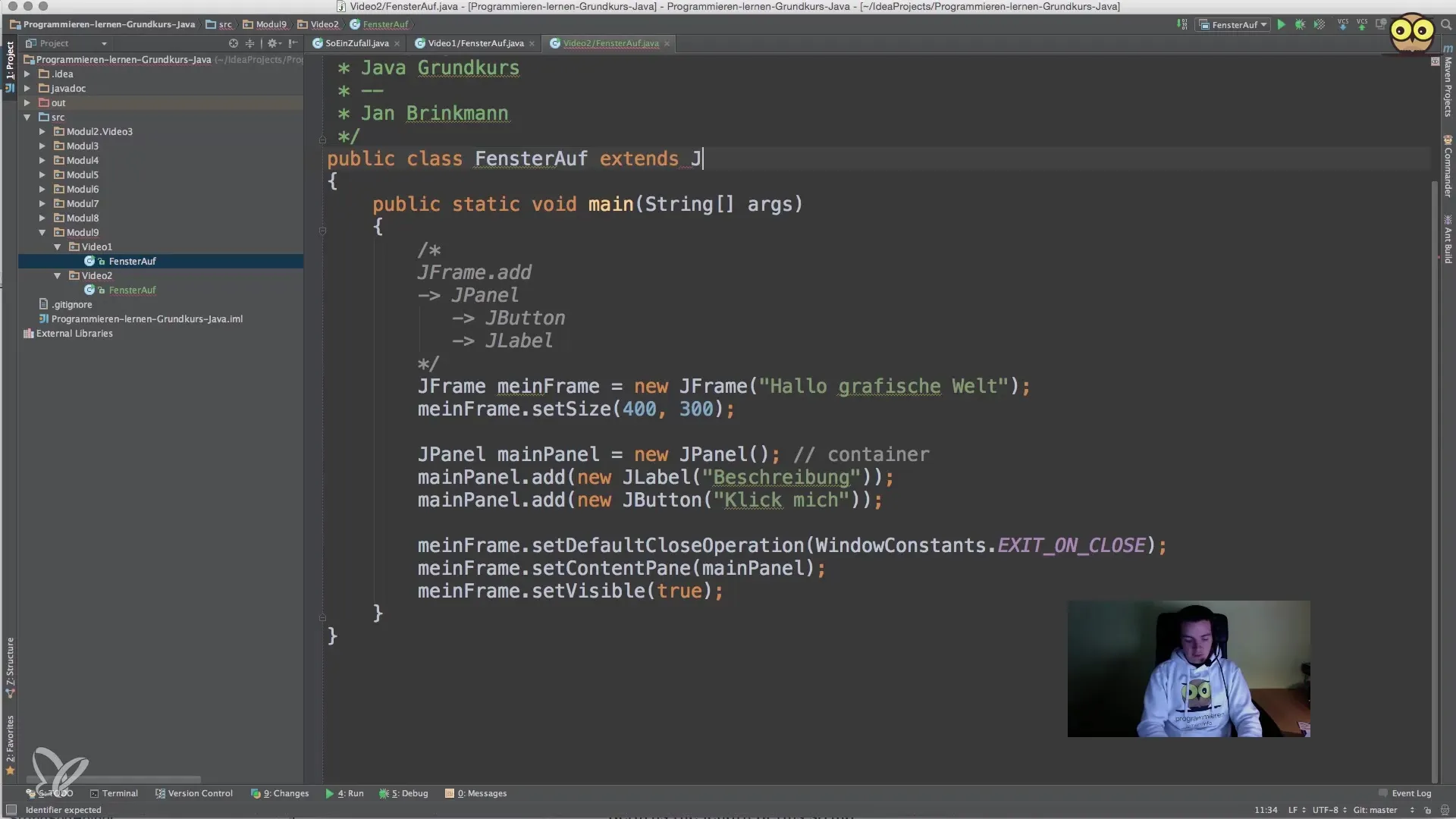
5. Implementación del constructor
Una vez que hayas creado tu clase JFrame personalizada, debes implementar el constructor para establecer correctamente el título de la ventana. Esto se logra llamando a super(title), que invoca el constructor de la clase superior y establece el título de la ventana.
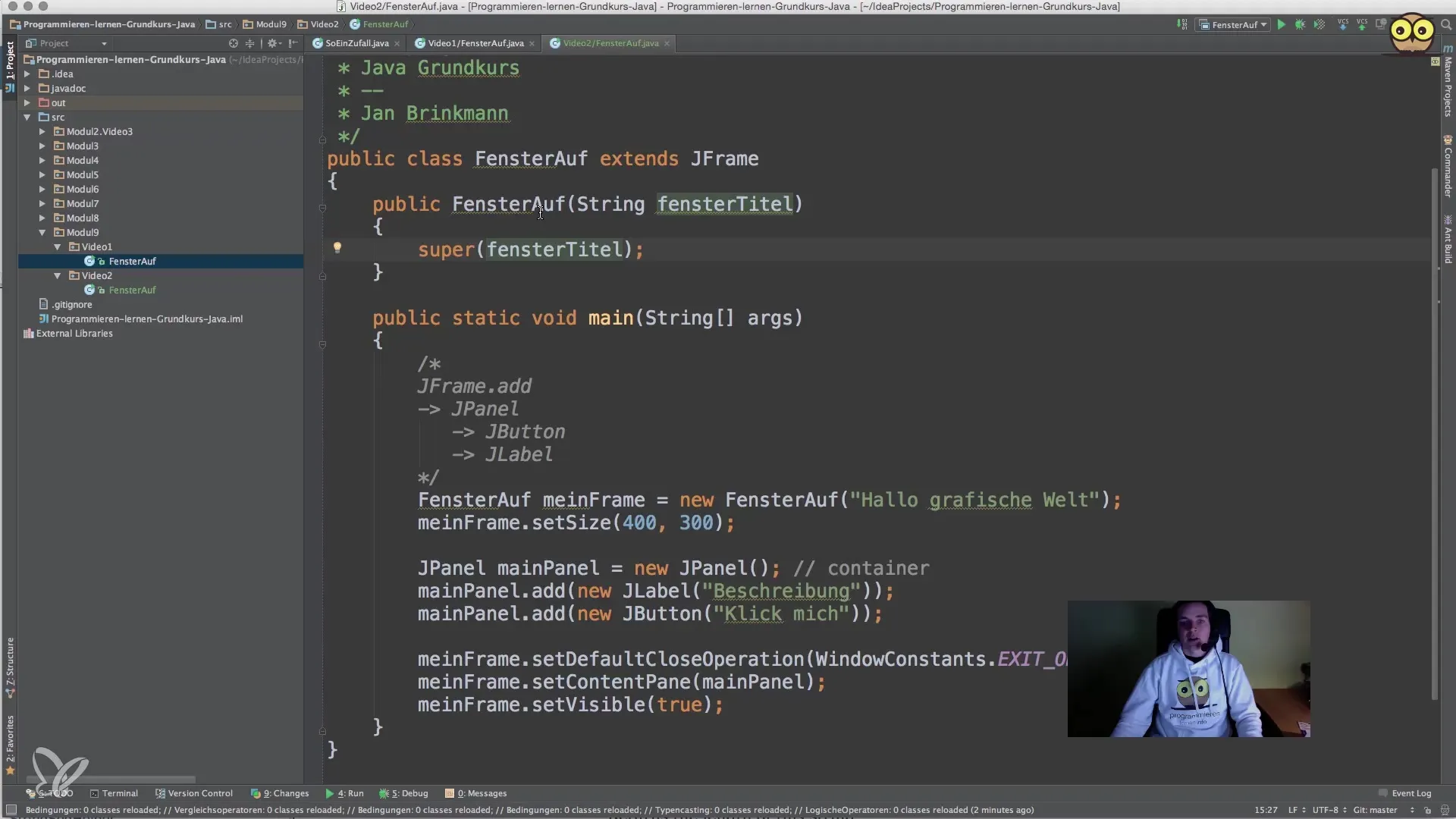
6. Agregar un panel
Dentro de la clase JFrame, es útil crear uno o varios paneles para estructurar la interfaz de usuario. Crea un nuevo JPanel y configúralo como Content Pane. Esto facilitará el manejo de diseños y otros elementos de la interfaz de usuario.
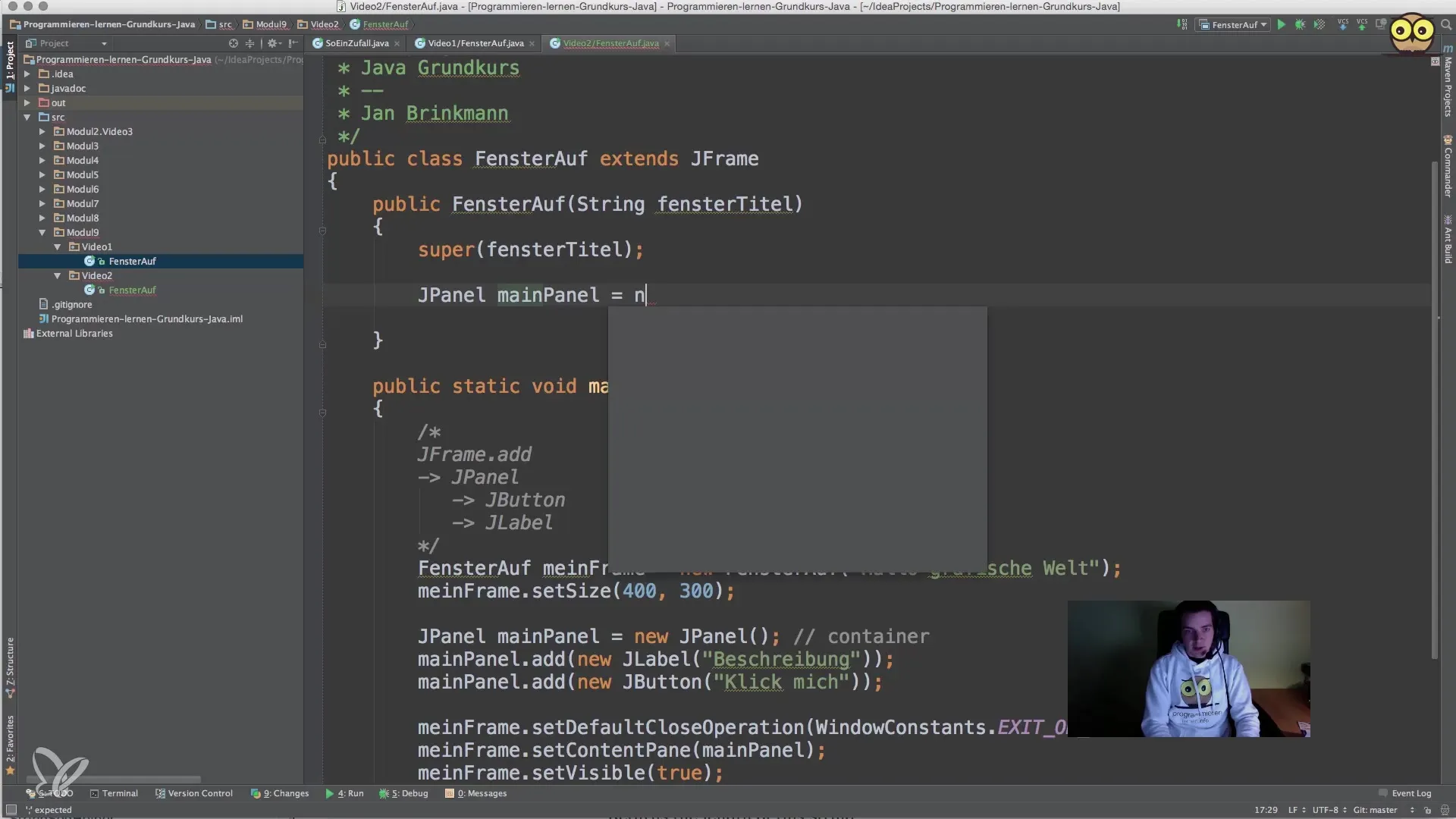
7. Implementación del WindowListener
Para responder a los eventos de ventana, implementa la interfaz WindowListener en tu clase JFrame. Debes definir varios métodos, como windowClosing, para ajustar el comportamiento predeterminado al cerrar la ventana. Las aplicaciones serias cierran el programa de manera limpia llamando a System.exit(0).
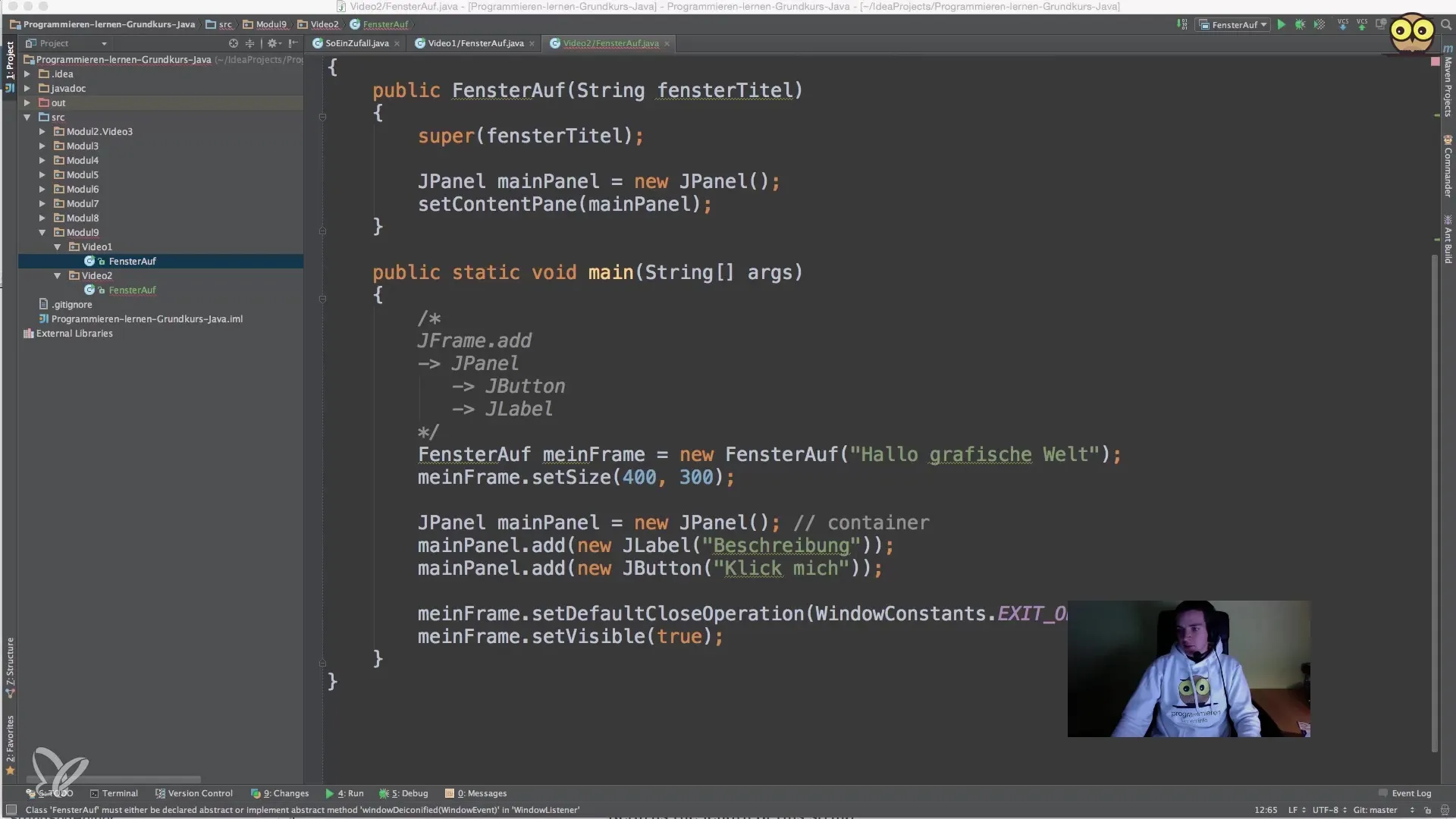
8. Incorporar entradas del usuario
Para aumentar la interactividad, agregamos un campo de texto (JTextField) y un botón (JButton) a la GUI. Aquí, el uso de atributos dentro de la clase es crucial, ya que se necesita acceso a ellos a lo largo de la vida de la instancia.
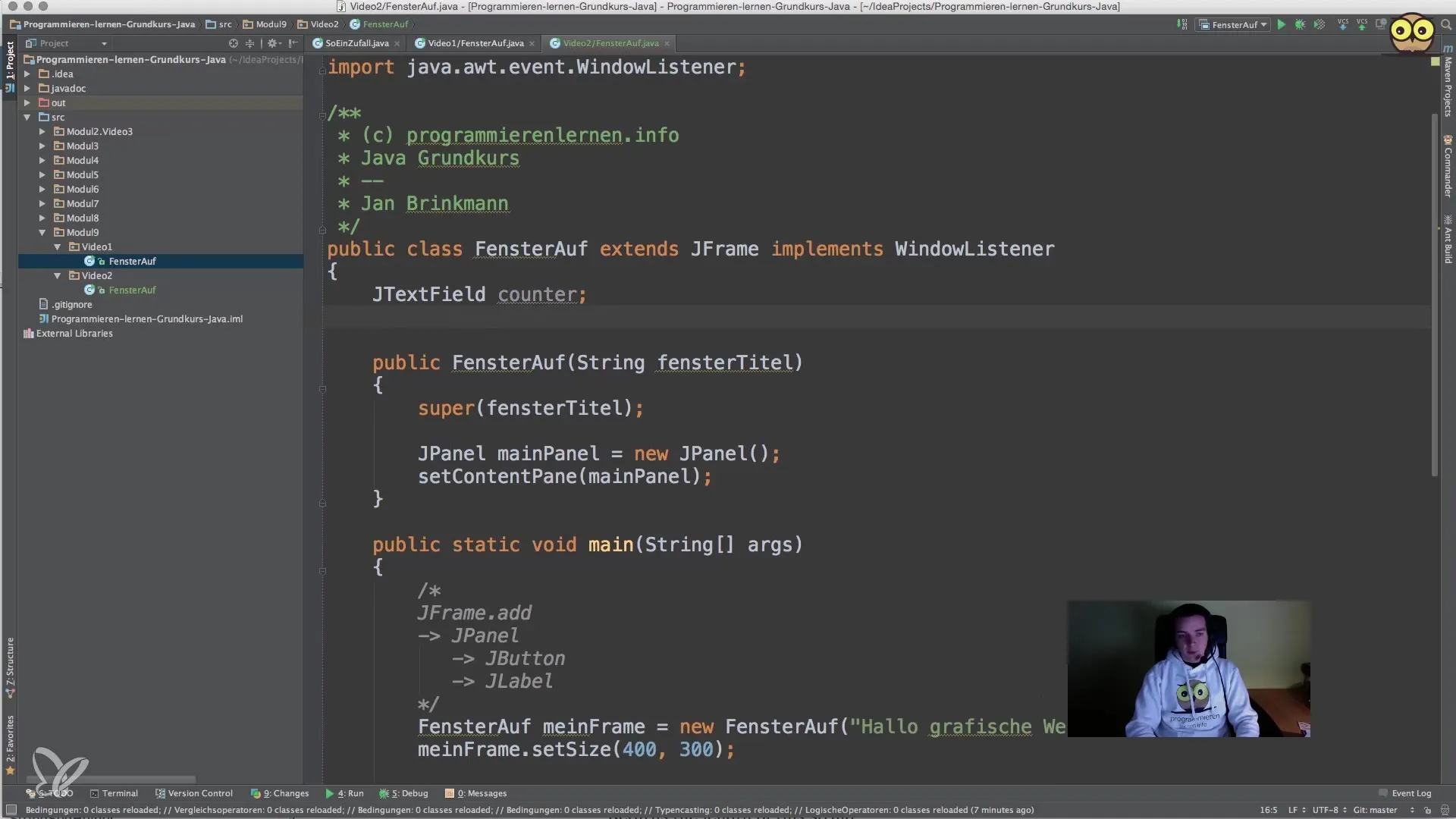
9. Funcionalidad interactiva del botón
Ahora que tenemos un botón, es hora de asignarle una acción. Por lo general, esto se hace a través de un ActionListener que responde al clic del botón. Puedes implementar la lógica donde, al hacer clic en el botón, se incrementa el valor en el campo de texto.
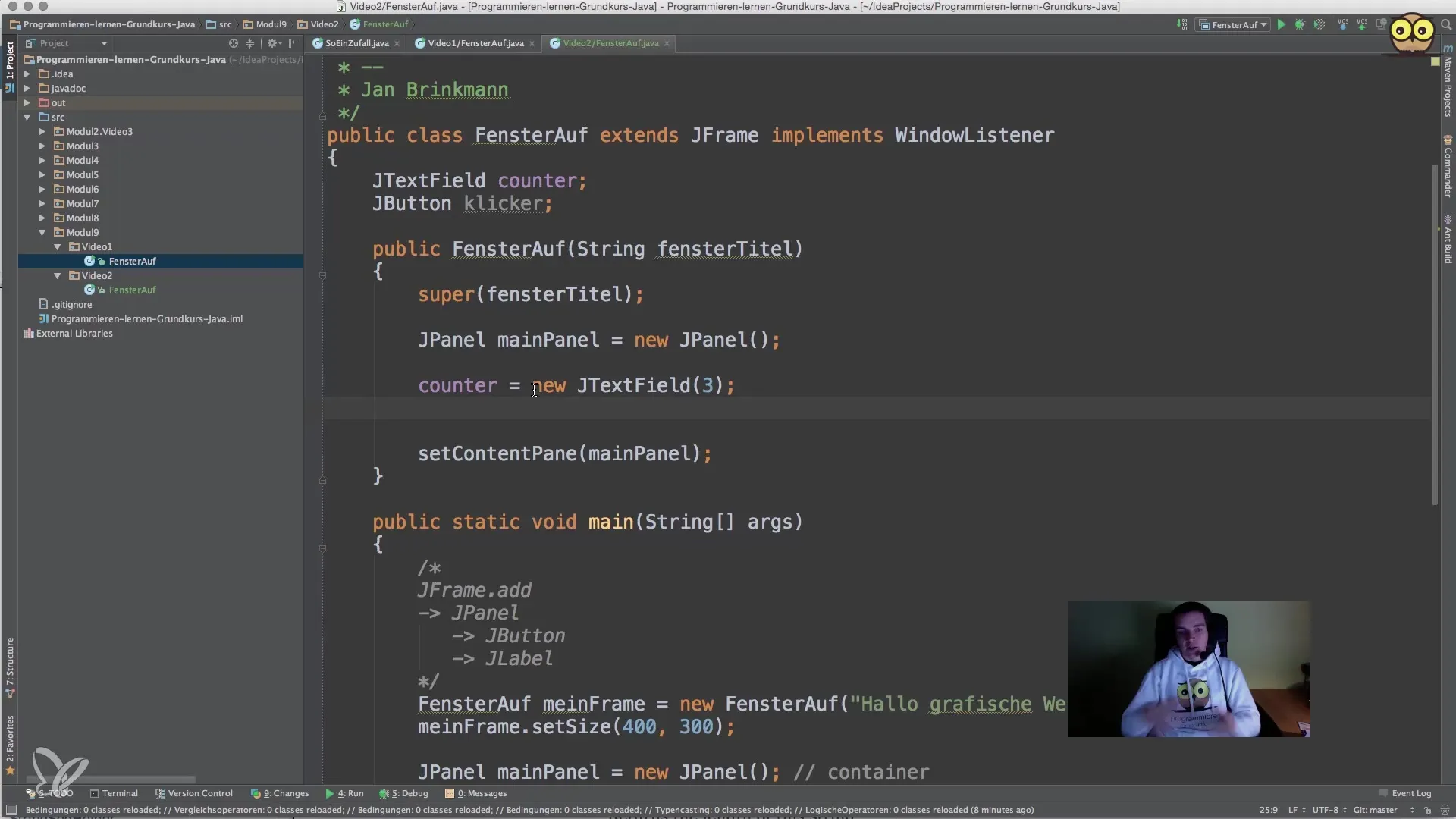
10. Finalizar la aplicación
Una vez que hayas agregado todos los componentes, asegúrate de guardar los cambios y probar la aplicación correctamente. Esto significa que debes asegurarte de que al hacer clic en el botón, el contador sea correcto y que la ventana se cierre correctamente. Inicia la aplicación y prueba las interacciones tú mismo.
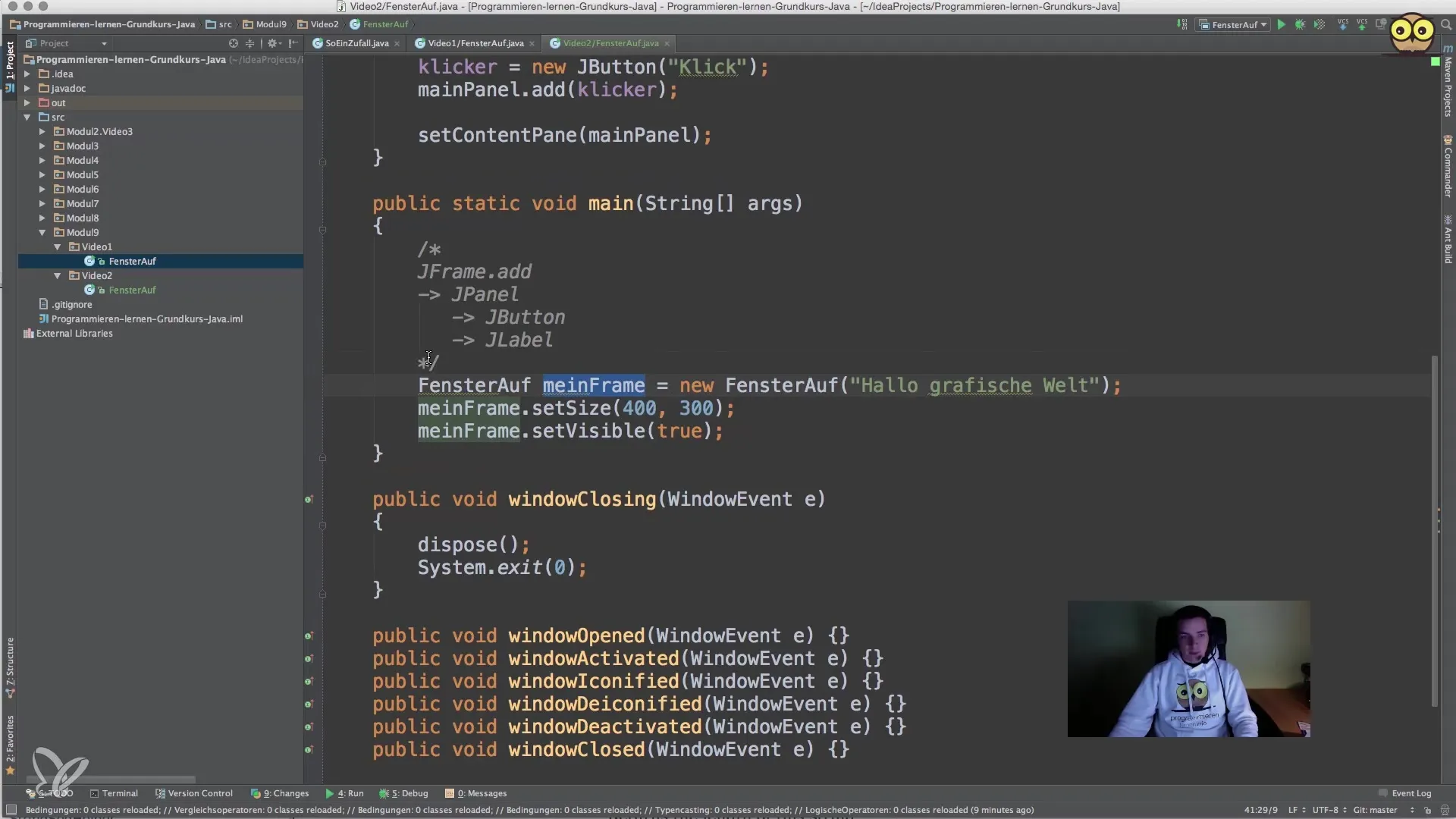
Resumen – Implementación de interacciones de usuario en Java con JFrame
En los pasos anteriores has aprendido cómo crear una aplicación gráfica en Java que responda eficazmente a las entradas del usuario. Desde la configuración del JFrame hasta la implementación de elementos interactivos, has adquirido las herramientas necesarias para desarrollar software atractivo.
Preguntas frecuentes
¿Qué es JFrame?JFrame es una clase en Java Swing que proporciona una ventana para interfaces gráficas de usuario.
¿Cómo puedo asegurarme de que mi aplicación se detenga al cerrar la ventana?Configura la DefaultCloseOperation en JFrame.EXIT_ON_CLOSE.
¿Qué es un WindowListener?Un WindowListener es una interfaz que permite responder a eventos de ventanas y sus cambios de estado.
¿Cómo agrego botones y campos de texto a mi GUI?Crea instancias de JButton y JTextField y agrégalas al Content Pane.
¿Cómo implemento el ActionListener para un botón?Utiliza addActionListener() e implementa el método actionPerformed() para definir la lógica necesaria.


